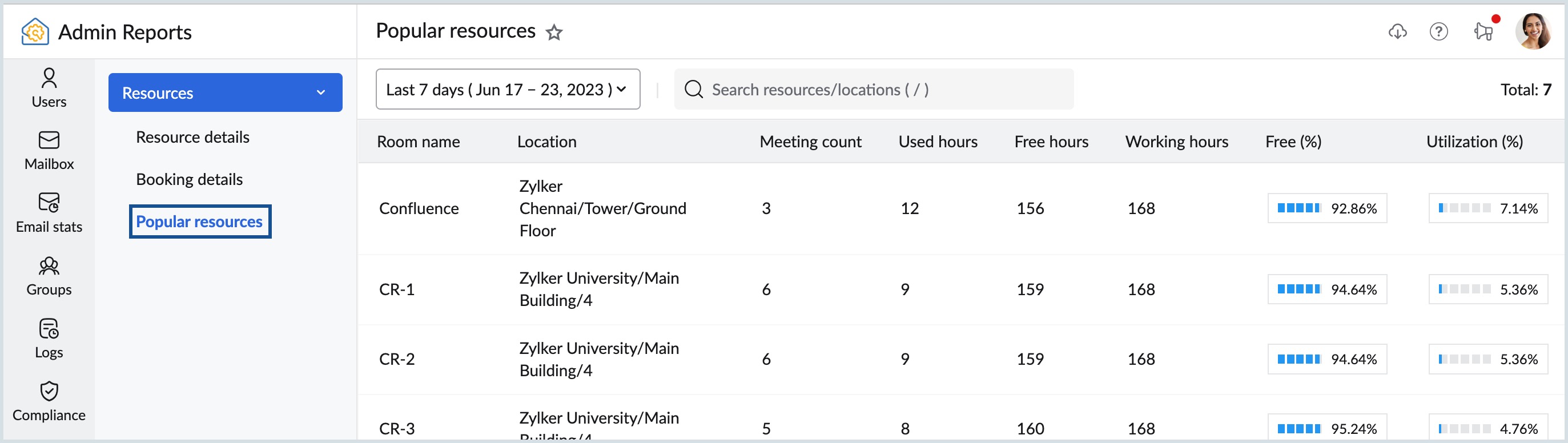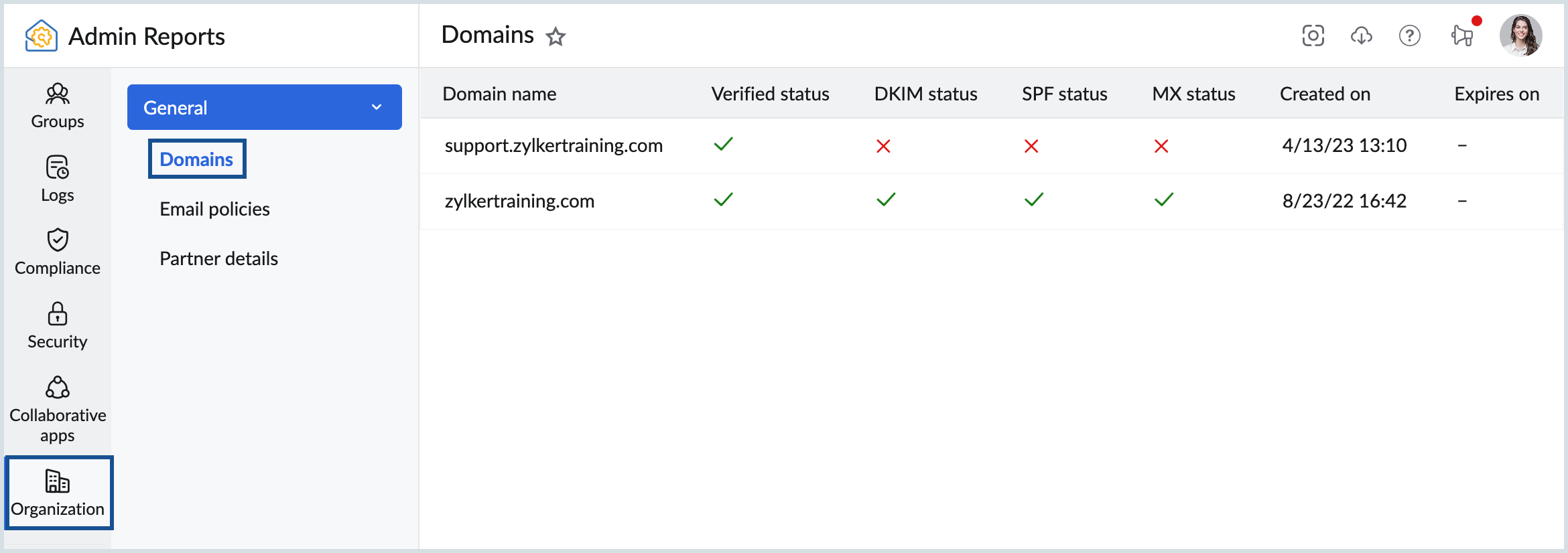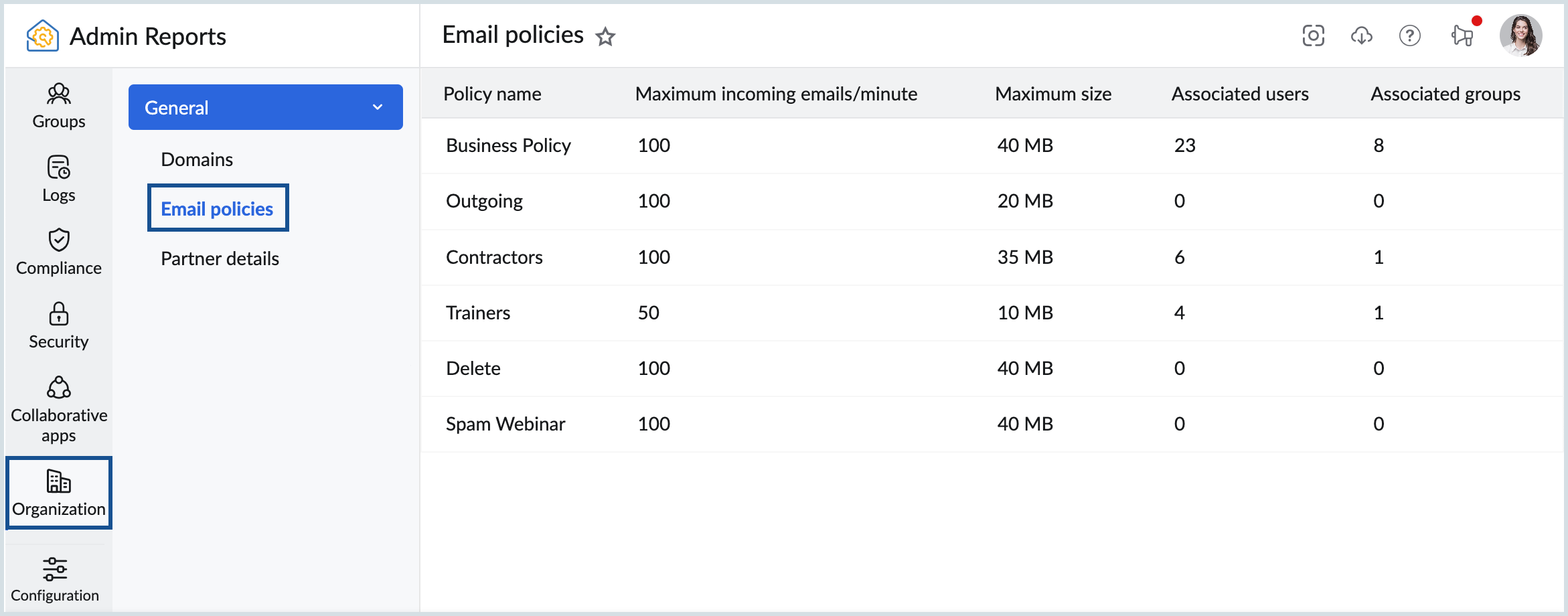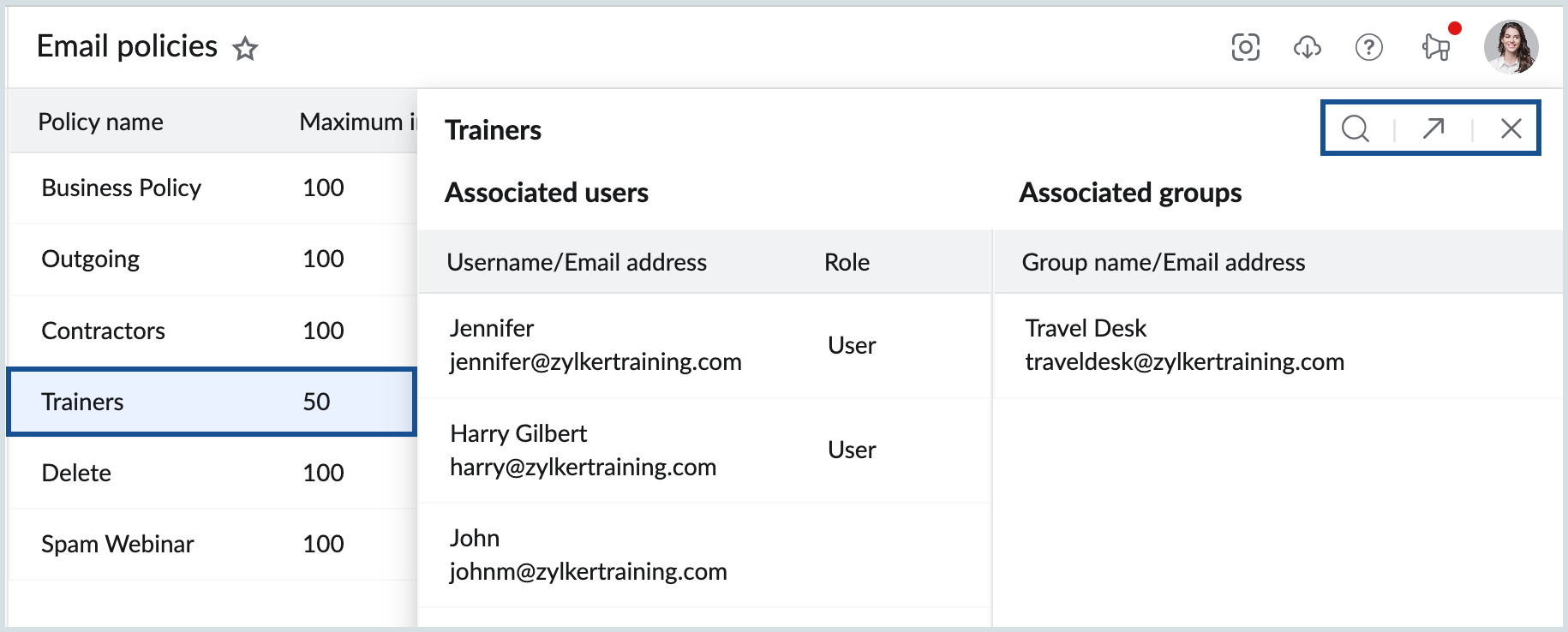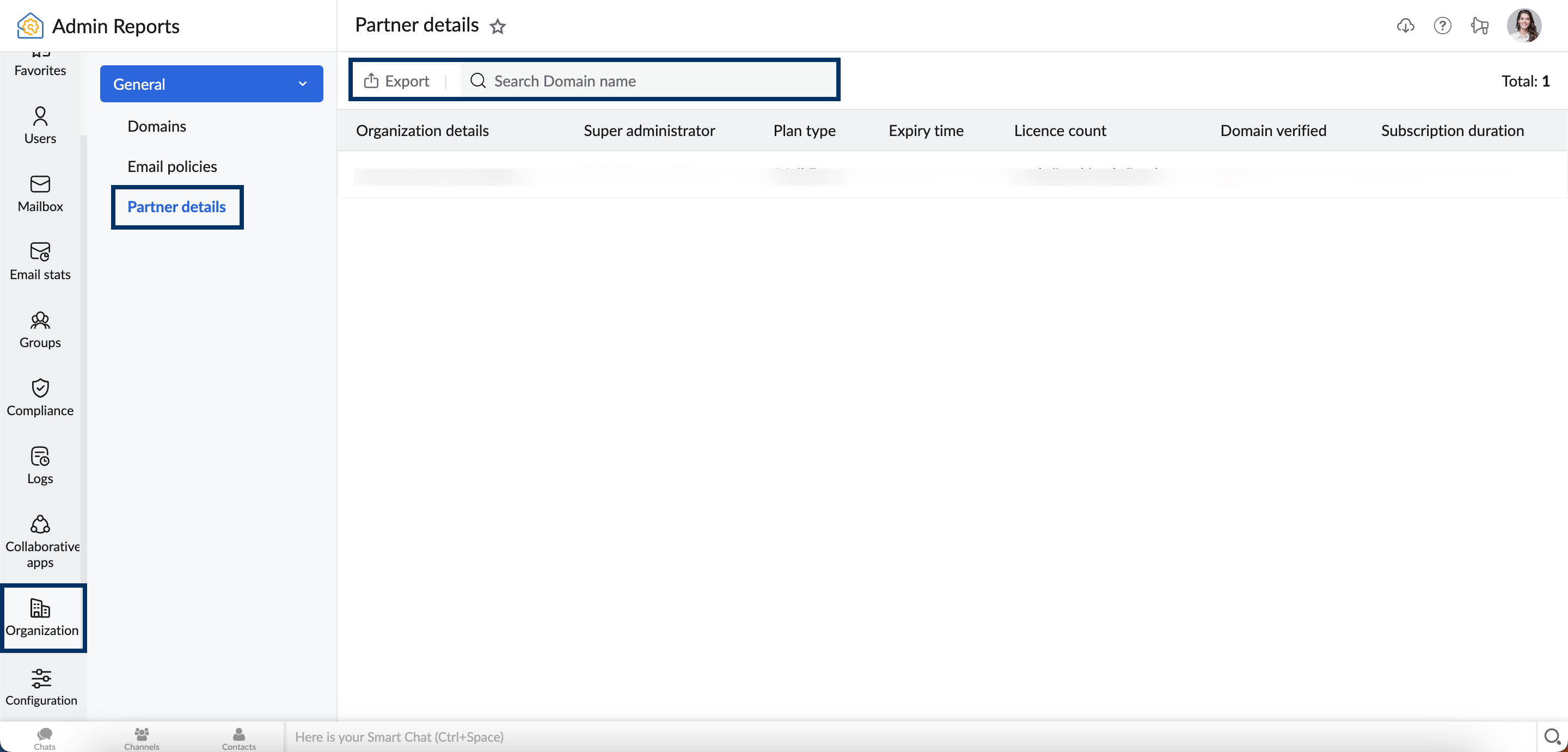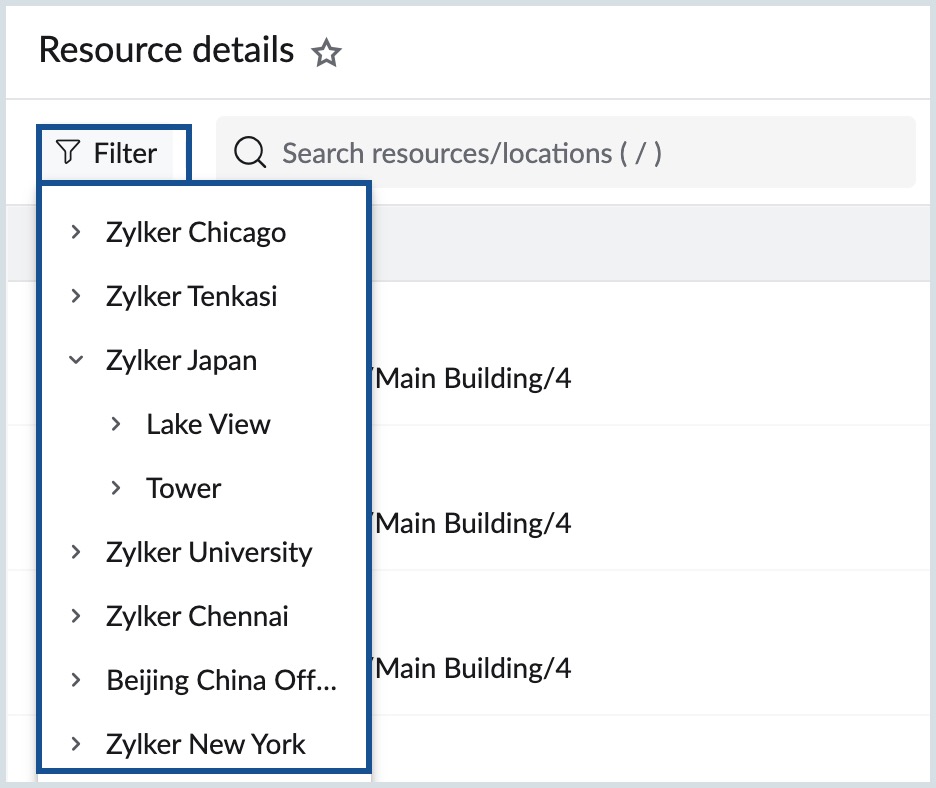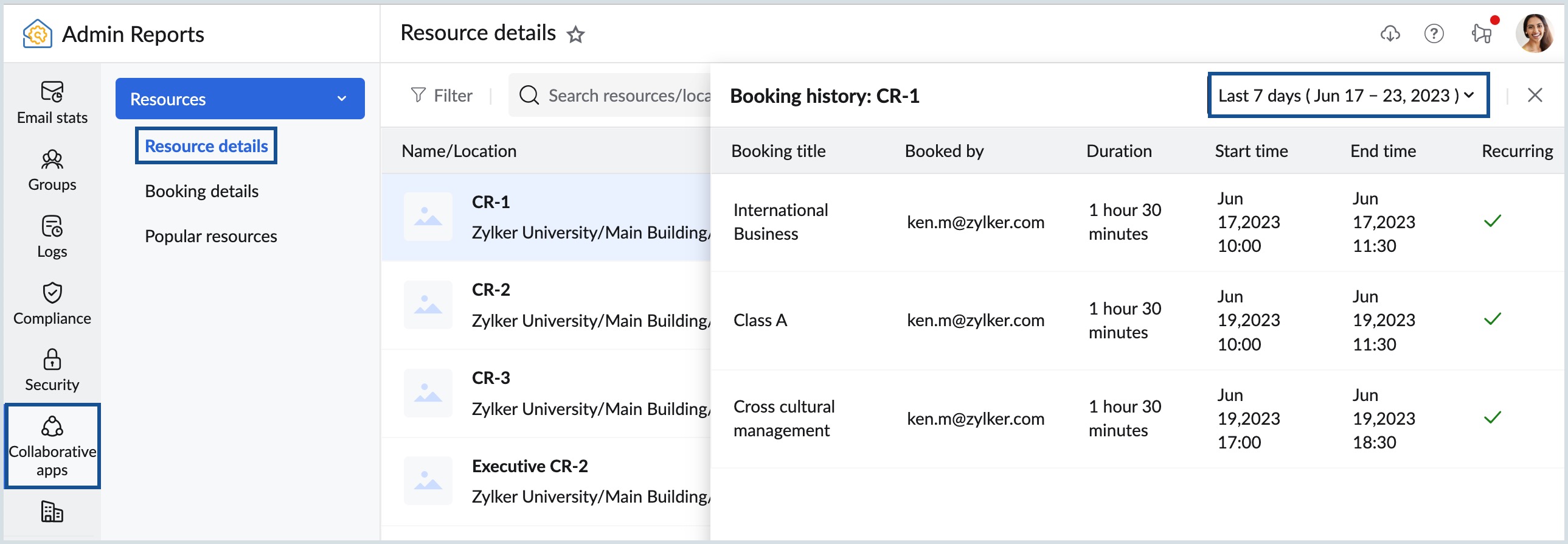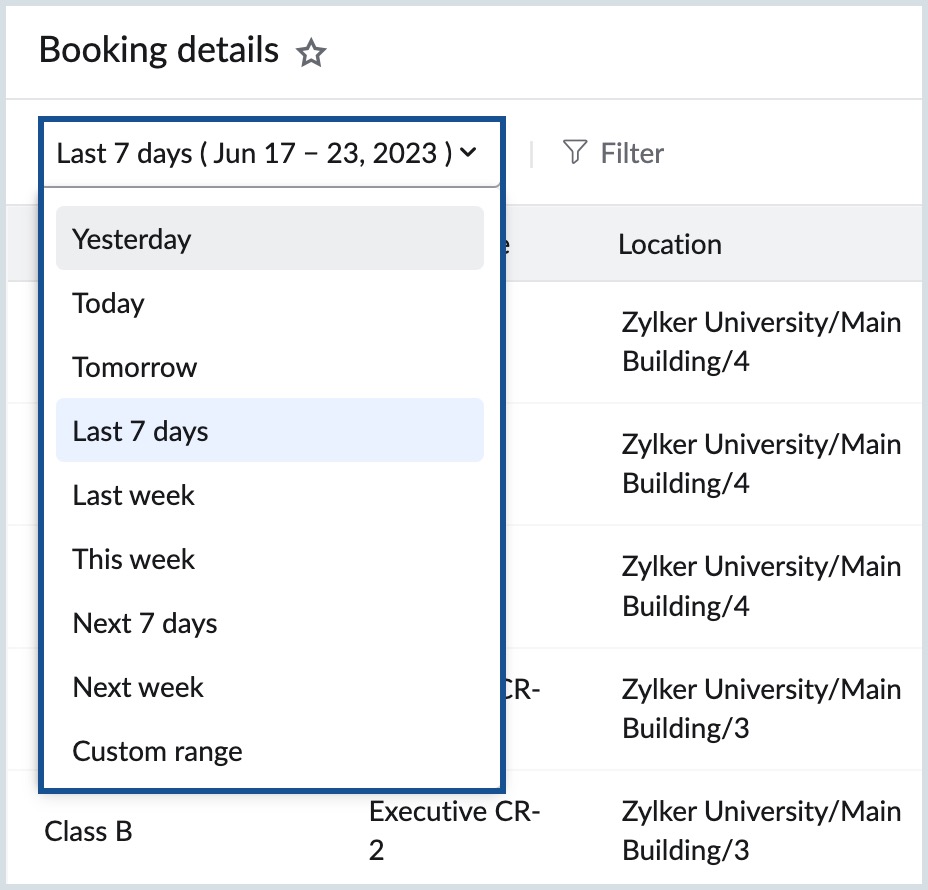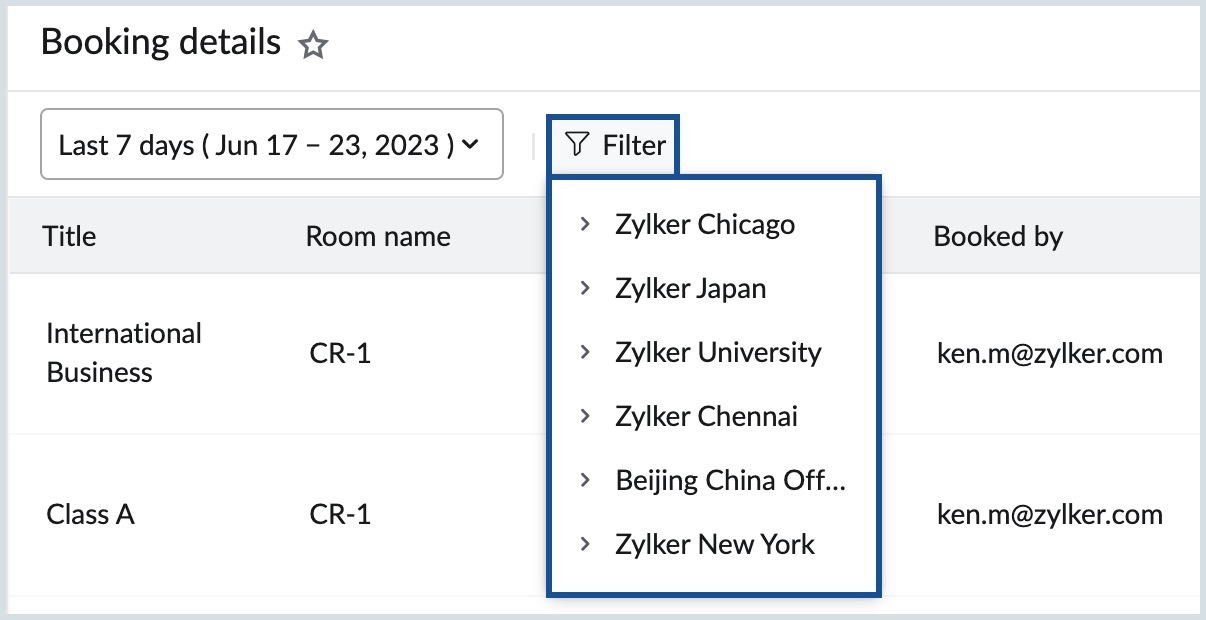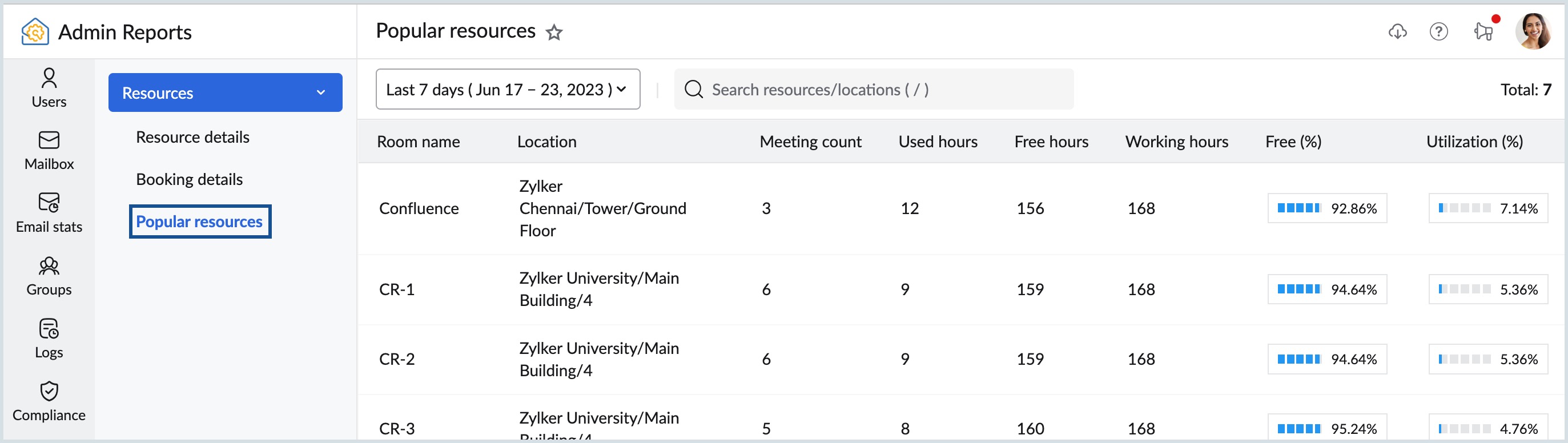组织及 WorkDrive 报告
组织报告
管理报告的组织报告部分将为您提供有关组织的网域和电子邮件政策的合并信息。这些报告将为您提供有关网域验证状态的详细信息,以及与组织相关的电子邮件政策,例如允许的最大电子邮件、关联用户数、关联组数 ועוד。
访问组织报告
- 登录到 Zoho Mail 管理控制台,并选择左侧窗格中的报告。管理报告页面会在新标签页中打开。
- 选择组织。默认情况下,Domains 报告会显示。
可用报告
下面列出了用户帐户报告中提供的所有报告的列表,
域名
- 域报告显示以下信息。
- 域名 - 提及添加到您组织的域名。
- 验证状态 - 提及域是否已经过验证。
- DKIM 状态 - 提及域名是否配置有其 DKIM 记录。
- SPF 状态 - 提及域名是否配置有其 SPF 记录。
- MX 状态 - 提及是否已对该域配置 MX 记录。
- 创建于 - 提及该域被添加到该帐号的日期和时间。
- 过期于 - 如果是通过 Zoho Mail 购买的,则将提及其 过期 日期。
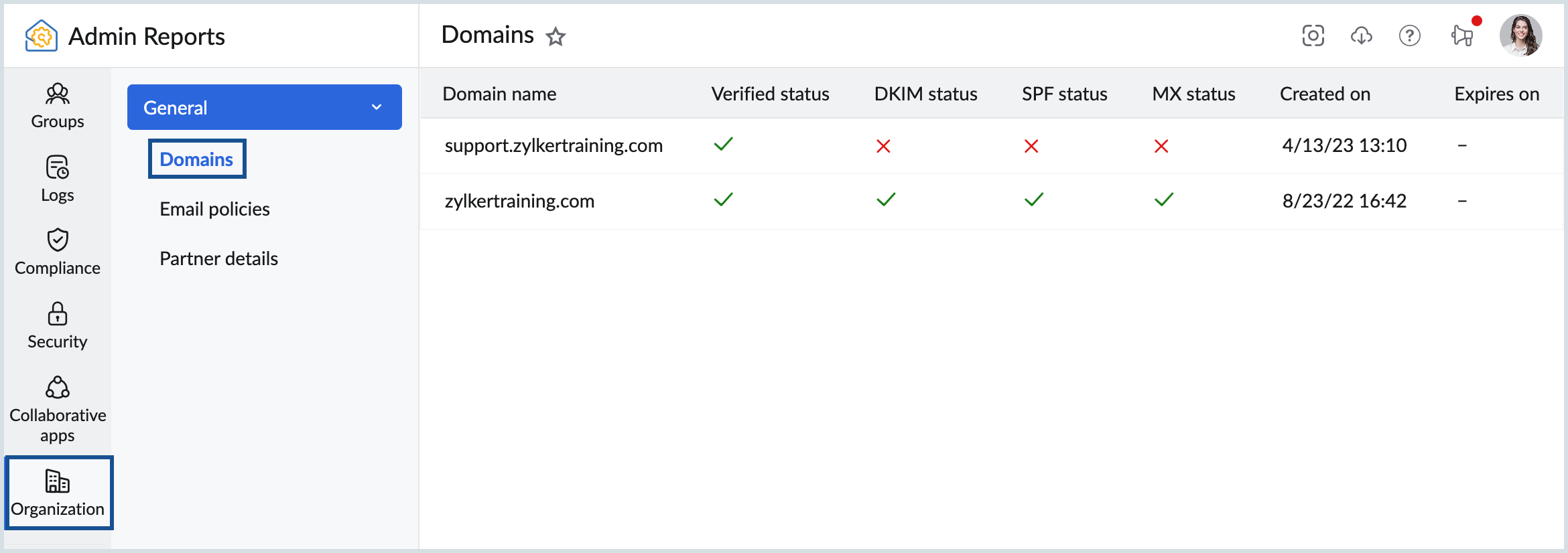
- 当您单击任何域名时,您会被重新定向到管理控制台中的“域名”部分,您可以在此验证您的域名。
电子邮件政策
电子邮件策略报告显示以下信息。
- 策略名称 - 列出电子邮件策略的名称。
- 每分钟允许的最大传入邮件 - 说明在策略下每分钟允许的最大传入邮件数。
- 最大大小 (MB) - 相对于策略而言的电子邮件的最大大小。
- 关联用户 - 说明与策略关联的用户数。
- 关联组 - 说明与策略关联的组数。
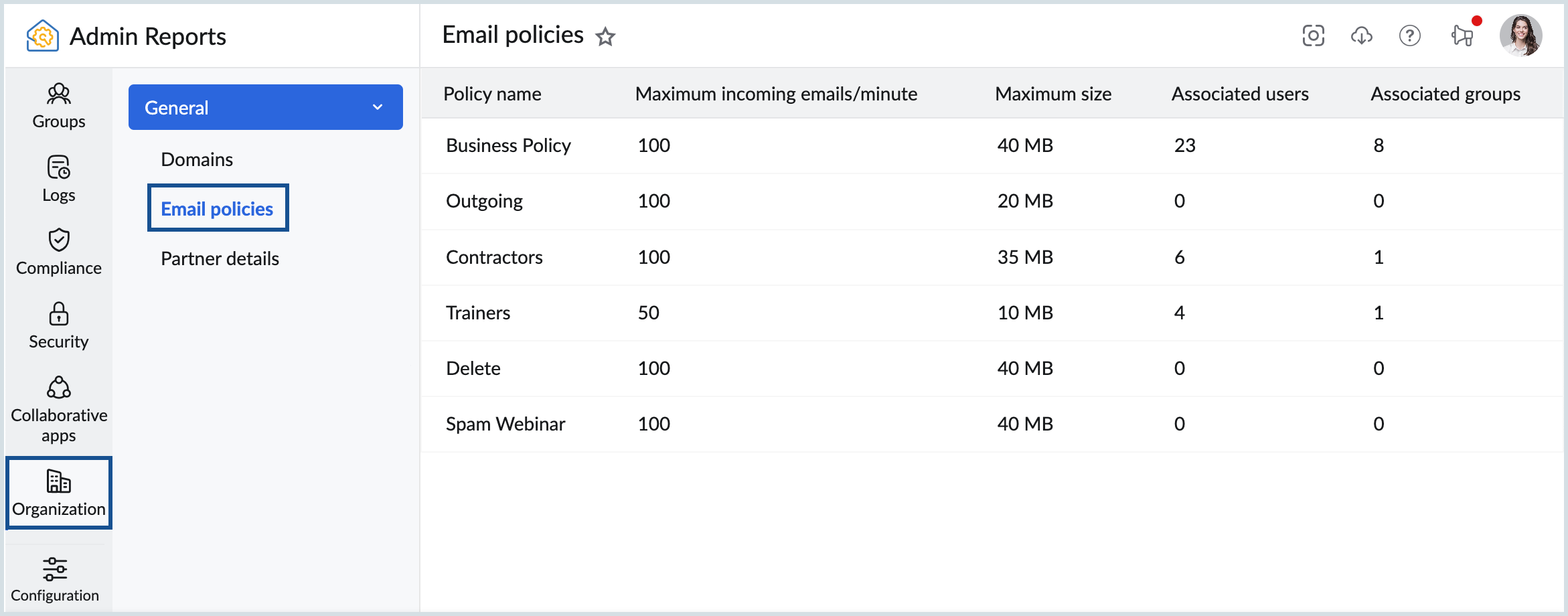
- 点击每个策略以查看更详细的信息,例如与策略关联的用户和组。
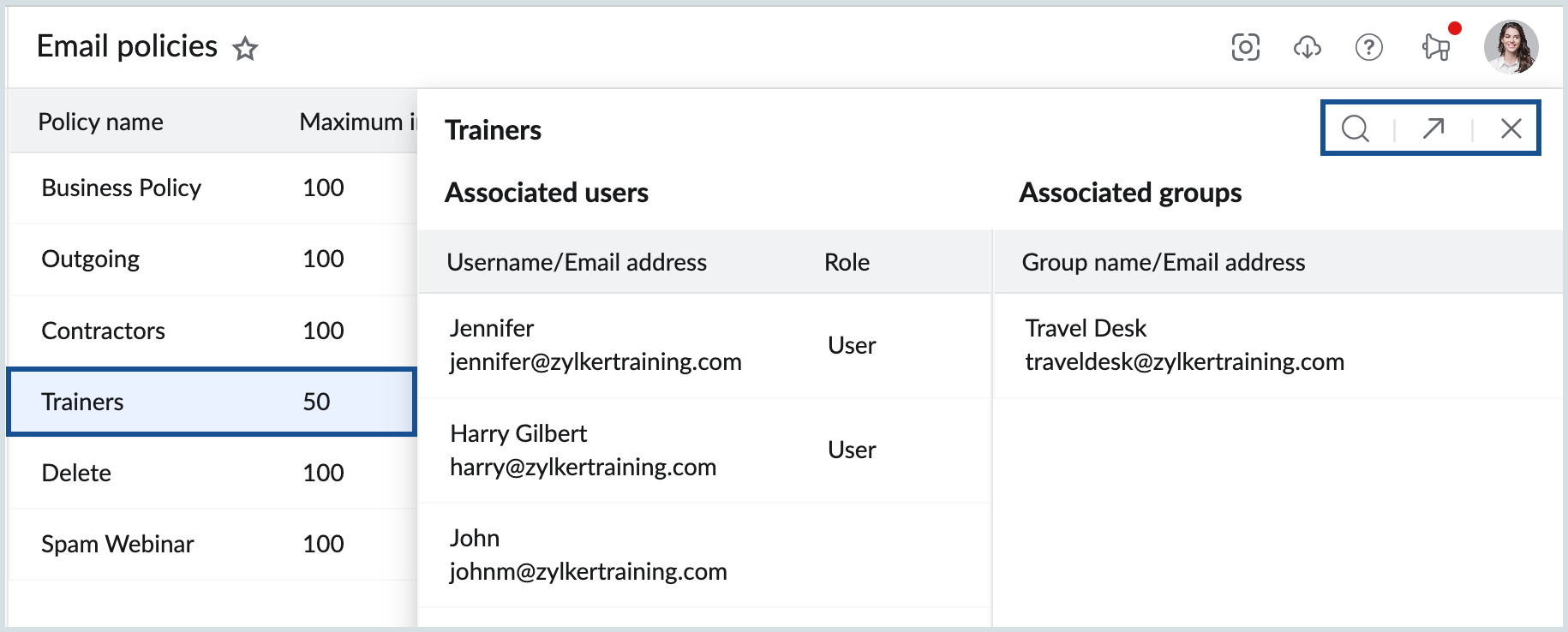
合作伙伴详细信息
备注:
合作伙伴详细信息仅适用于 Zoho 合作伙伴组织。
- 合作详情报告显示以下信息。
- 组织详情 - 将列出组织名称和域名。如果未配置域名,则会显示“尚未添加域名”消息。
- 超级管理员 - 超级管理员的电子邮件地址将列在此部分下。
- 套餐类型 - 将显示组织利用的套餐类型。
- 到期时间 - 将显示利用套餐的 expiration 日期。
- 许可证数 - 此部分下将列出每个组织的许可证数。
- 已验证域 - 将显示域验证状态。
- 订阅持续时间 - 将列出利用套餐的时间段(每年/每月)。
- 点击导出以将您的数据导出为 CSV 文件,用于任何分析目的。您还可以使用密码加密您的文件,以防止对您的数据进行任何未经授权的访问。
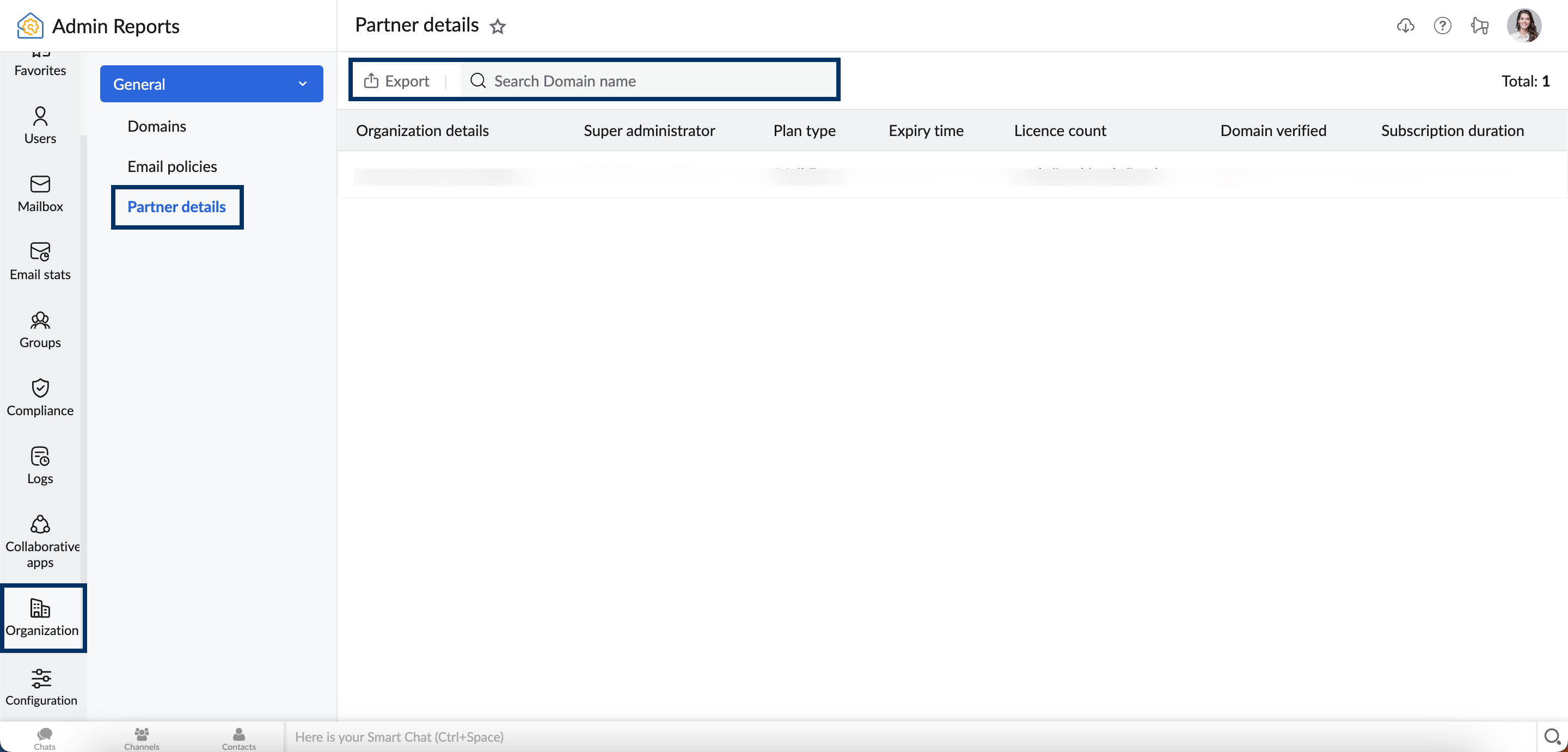
- 如果您从列表中单击任何组织,您会重定向到该组织的管理控制台中。
WorkDrive 报告
WorkDrive 报告部分的管理报告将为你提供关于每个用户 WorkDrive 存储详细信息的汇总信息、包括其文件和文件夹的详细信息。
注意:
WorkDrive 报告仅适用于采用了 Workplace 捆绑包/Workplace 混合版/Zillum 计划的组织提供。
访问 WorkDrive 报告
- 登录到 Zoho Mail 管理控制台 ,然后在左侧窗格中选择 报表。管理报告页面将在新标签页中打开。
- 从左侧菜单中选择协作应用部分。将出现WorkDrive 报告。
- 单击下拉菜单以查看 WorkDrive 报告中所有报告的列表,然后从可用报告中选择所需的报告。

可用报告
下面列出 WorkDrive 报告部分下可用的所有报告的列表。
用户详细信息
- 用户详情报告显示以下信息,
- Name/电子邮件 - 列出用户的Name和电子邮件地址。
- 已使用存储空间 - 显示各个用户使用的 WorkDrive 总存储空间。
- 文件数 - 每个用户在 WorkDrive 中存储的文件数。
- 文件夹数 - 每个用户在 WorDrive 中存储的文件夹数。
- 使用顶部面板中的搜索 栏按名称或电子邮件缩小数据范围。

文件夹详细信息
- 文件夹详情报告显示以下信息,
- 图表 - 显示数据量最大的 10 个文件夹的已用存储空间。
- 文件夹名称 - 将列出 WorkDrive 中的文件夹名称。
- 上次访问时间 - 显示上次访问文件夹的用户姓名、日期和时间。
- 已用存储空间 - 显示某个特定文件夹占用的 WorkDrive 总存储空间。
- 文件数量 - 文件夹中的文件数量。
- 子文件夹数量 - 列出每个文件夹内的子文件夹数量。
- 成员数量 - 显示有权访问文件夹的成员数量。

- 使用顶部面板中的搜索 栏按名称或电子邮件缩小数据范围。
文件活动
文件活动报告仅对已订阅了 WorkDrive Business 计划的组织可用。您可以使用日期筛选器下拉列表,查看组织用户对 Workdrive 中的文档所做的更改。更改包括创建或编辑新文档/表格、上传或删除图像等。按照以下说明访问文件活动报告:
- 文件夹活动报告显示以下信息:
- 执行者 -执行操作的用户的Name
- 操作 -诸如 WorkDrive 中文件的预览、上传、创建、编辑、删除和下载等操作
- 时间 -执行操作的时间
- IP address -执行操作所在的IP address。
- 您可以使用筛选器来选择执行如 预览、上传、创建、编辑 、删除 和 下载 文件的操作
- 使用日期范围选择器选择您想查看的数据跨度。
资源
可以从管理报告中的协作式应用程序部分访问组织的所有资源报告。本部分中的报告可让你通过提供每个资源的预订历史记录来查看资源,还可以显示未来预订。以下是资源部分下可用的报告:
资源详情
资源详情报告概述了贵组织的资源及其预订历史记录。您可以借助资源详情报告执行多项操作,如根据资源名称或位置筛选报告、选择特定日期范围并在此期间查看资源使用情况等。要访问资源详情报告,请遵循以下说明:
- 登录到 Zoho Mail 管理控制台 ,然后在左侧窗格中选择 报表。管理报告页面将在新标签页中打开。
- 导航到协作应用并选择资源详细信息。资源详细信息报告显示以下数据:
- Name/位置 - 显示资源名称和资源位置。
- 资源类型 - 资源类型指定资源是会议室还是会议所需的附加配件。
- 容量 - 容量列主要适用于会议室。这有助于管理员了解房间的容量。
- 类别 - 类别表示房间类型,例如培训室/会议室/会议室。这取决于管理员在管理员设置中添加组织资源时完成的配置
- 为缩小报告范围,请选择“筛选”并选择位置。
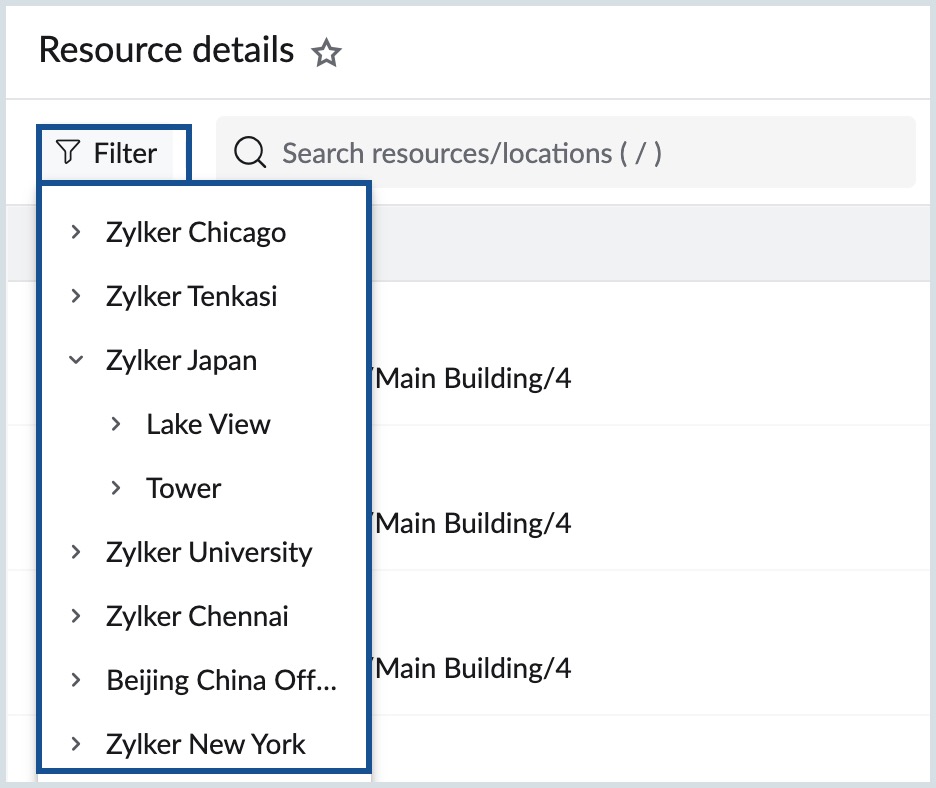
使用搜索栏按资源名称/位置细化报告。
注意:搜索栏中输入的值可为资源名称、国家/城市、大厦名称或资源所在的楼层。- 选择所需的资源以查看预订历史记录。
- 如果需要,请选择您中意的日期范围缩小预订历史记录。
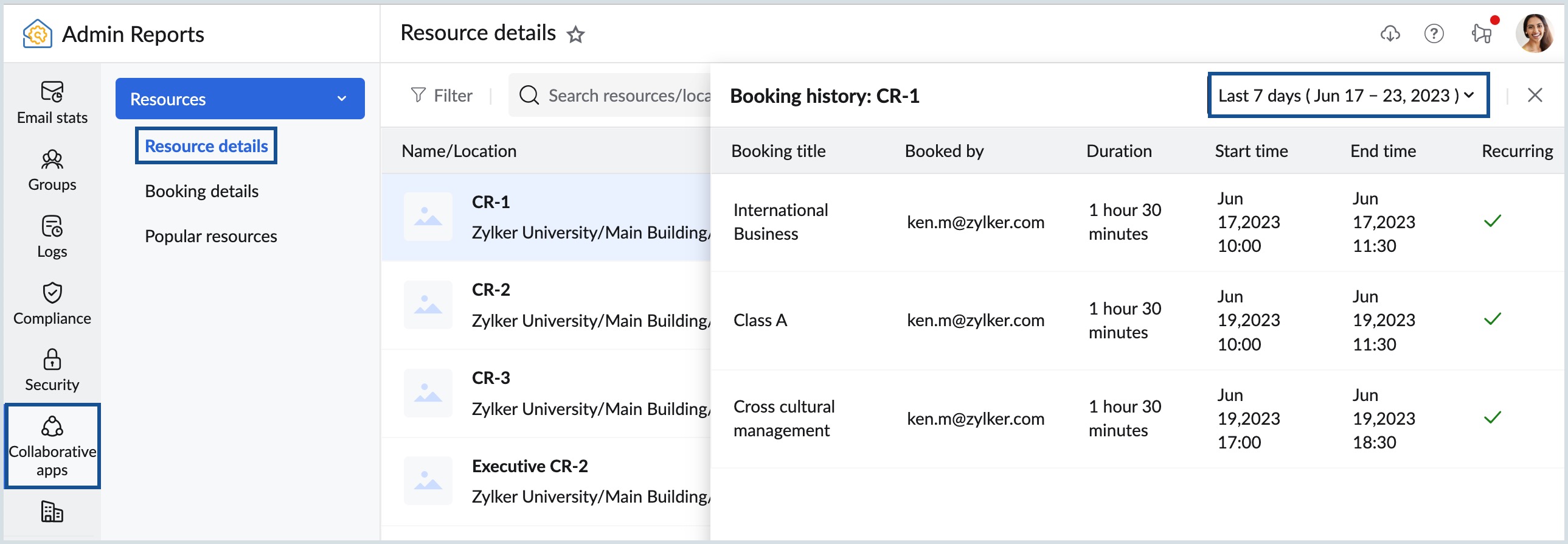
- 预订历史视图提供以下信息:
- 预订标题 - 标题是组织者为每个预订提供的必填字段。它提供会议的简要说明,例如“入职新员工”、“营销团队内部审计”等。
- 预订人 - 显示预订资源的用户的电子邮件地址。
- 时长 - 指定预订资源的时长。
- 开始时间 - 指示预订的开始日期和时间。
- 结束时间 - 指示预订的结束日期和时间。
- 重复 - 此字段指明资源是为重复会议还是一次性场合预订的。
若要查看会议参与者/参加者,请浏览至预订详细信息部分并选择相应的资源。
预订详情
当管理员需要查看资源的预订历史记录或未来预订内容时,预订详细信息报告会派上用场。该报告还提供会议的重复日期和参与者/与会者详细信息。
按照以下步骤查看预订详情报告:
- 登录到 Zoho Mail 管理控制台 ,然后在左侧窗格中选择 报表。管理报告页面将在新标签页中打开。
- 导航至协作应用程序,然后选择预订详细信息。预订详细信息报告会显示以下数据:
- 标题 - 主办方预订资源的简要说明。
- 房间名称 - 指明房间名称。
- 位置 - 显示资源位置,例如城市、建筑物名称、楼层等。
- 预订人 - 显示预订资源的用户电子邮件地址。
- 持续时间 - 指定预订资源的持续时间。
- 开始时间 - 指明预订开始日期和时间。
- 结束时间 - 指明预订结束日期和时间。
- 重复 - 此字段提到资源是预订用于重复会议还是一次性活动。
- 选择要查看预订详细信息的所需日期范围。该范围可以是 过去或 未来一周。
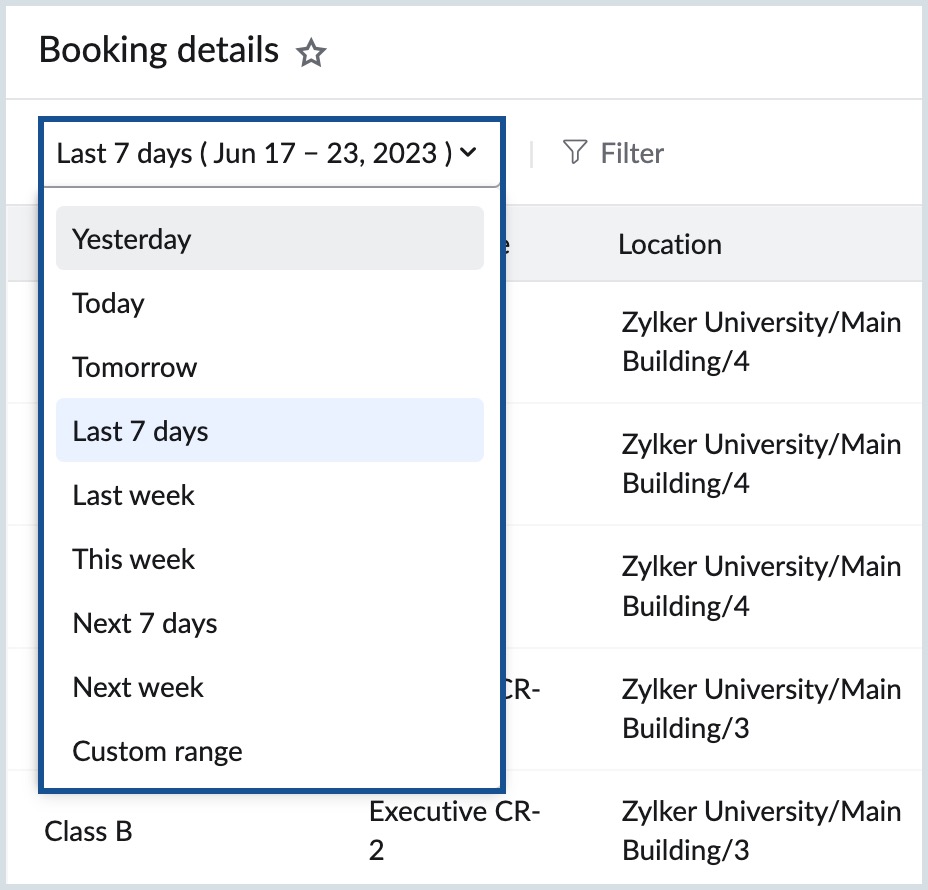
- 如需缩小报告范围,请选择过滤器,然后向下钻取至所需位置。基于所做的选择,将显示预订详细信息。
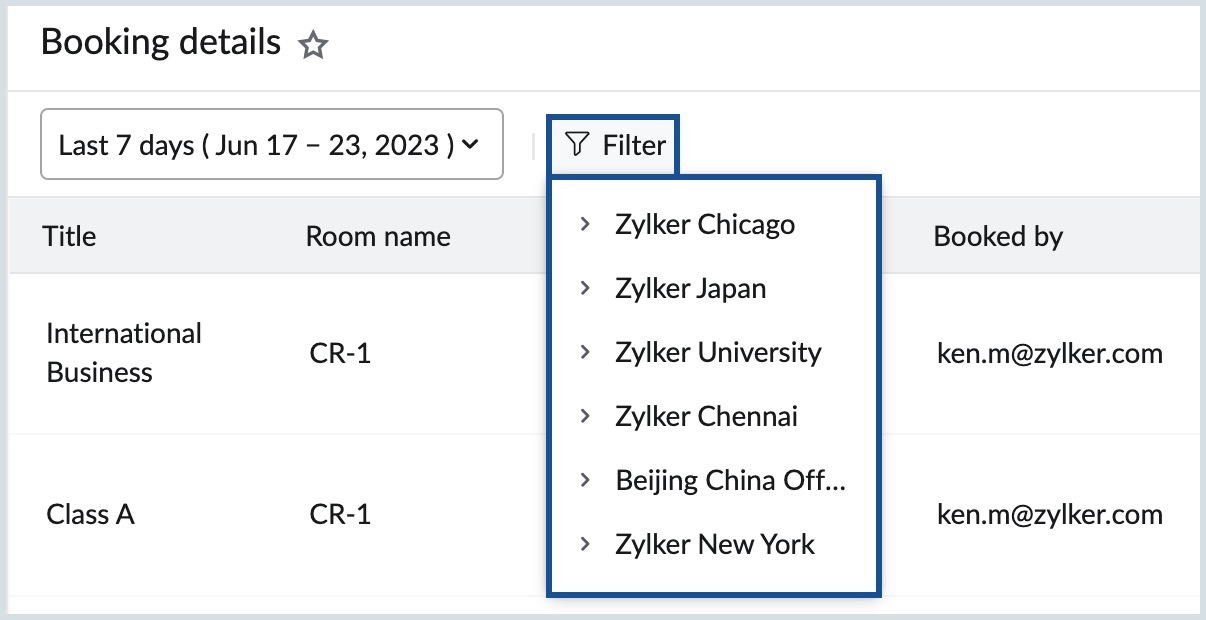
流行的资源
流行资源报告提供关于最常使用的前五十项资源的统计数据。报告可以根据预定义或自定义日期范围进行筛选。或者,你可以根据资源名称或位置使用搜索栏筛选该报告。
热门资源报告提供以下两种格式:
- 图形图表 - 提供前五十项资源预约的合并视图。可以根据喜好导出、扩展或将图表添加到仪表板。单击图例以显示/隐藏特定资源。
- 报告表 - 显示以下给出的资源使用情况详细信息:
- 房间名称 - 会议室的Name。
- 位置 - 包括国家/城市、大楼名称、楼层等在内的资源位置。
- 会议次数 - 在所选日期范围内预订该资源的次数。
- 使用小时 - 表示特定房间被使用过的总小时数。
- 空闲小时 - 该资源可以免费/预订的使用的小时数。
- 工作小时 - 显示在所选期间内可用的总小时数。
- 空闲百分比 - 空闲百分比是对资源总可用性与空闲小时数的衡量。
- 利用率百分比 - 利用率百分比是对资源总可用性与预订小时数的衡量。